Ágmappák és -fájlok
Azure DevOps Services | Azure DevOps Server 2022 – Azure DevOps Server 2019
Visual Studio 2019 | Visual Studio 2022
Az ágakkal a következő célokat érheti el:
- Több csapat egyidejű munkájának kezelése ugyanazon a kódbázison.
- Elkülönítheti a kódbázis különböző módosításai által bevezetett kockázatokat.
- Készítsen pillanatképeket, majd támogassa a későbbi izolált módosításokat (például kiadási ág létrehozásához).
Az alábbi ábra például azt a fiókstruktúrát mutatja be, amelyet a DinnerNow vállalat az üzleti igényeinek megfelelően fejlesztett ki.
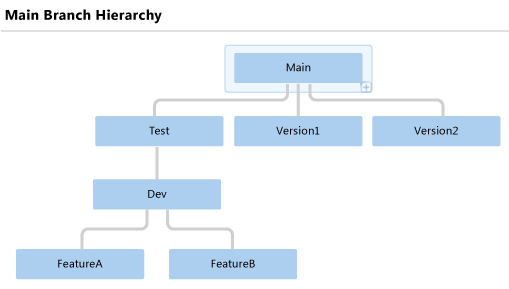
Az "A" és a "B" funkciócsoport külön ágakban végzi a munkáját. Amikor a csapatok készen állnak arra, hogy integrálják a munkájukat, egyesítsék az ágakat a Dev ágban. Ha a Dev-ág buildjei stabilak, és készen állnak a tesztelésre, a csapatok egyesítik a Dev ágat a Tesztágba.
Az egyes verziók megjelenésekor a fő ág egy új verzióágba lesz elágazva, például a Verzió1 ágba és a Version2 ágba. A stratégia követésével a vállalat szükség esetén külön-külön fejlesztheti vagy javíthatja a termék korábbi verzióit.
Elágaztatási műveletet a Visual Studio Source Control Explorer használatával hajthat végre, ahogyan azt a jelen cikk is mutatja, vagy egy branch parancssor parancsával. További információ: Branch Command.
Tipp.
Az elágaztatás fontos és hatékony technika a fájlok párhuzamos verzióinak létrehozásához. Az ágak használata azonban összetettebbé és költségebbé teheti a projektet. Ha például két ágat egyesít, előfordulhat, hogy ütközéseket kell feloldania.
Mielőtt létrehoz egy ágat, fontolja meg, hogy jobban megfelelhet-e az igényeinek egy címke alkalmazásával. A címkék alkalmazásával gyorsan és egyszerűen készíthet pillanatképet a fájlok állapotáról, így később lekérheti vagy létrehozhatja a fájlokat ebben az állapotban. További információ: Címkék használata a fájlok pillanatképének készítéséhez.
Előfeltételek
- Ha egy mappát ágmá szeretne alakítani, az Ág kezelése engedélynek Engedélyezés értékre kell állítania.
- Egy ág elágazásához az Ág kezelése engedélyt engedélyezni kell a forrás- és célágak elérési útjaihoz. A célág elérési útjának egyesítési engedélyének Engedélyezés értékre kell állítania.
- Egy mappa vagy fájl elágazásához a kivételi engedélyt és a célútvonal egyesítési engedélyét Engedélyezés értékre kell állítani.
További információ: Alapértelmezett TFVC-engedélyek.
Mappa átalakítása ággá
Az ágak eltérnek a mappáktól. Az alábbi ábrán a DinnerNow mappastruktúra legfelső szintje látható a Visual Studio Source Control Explorerben.
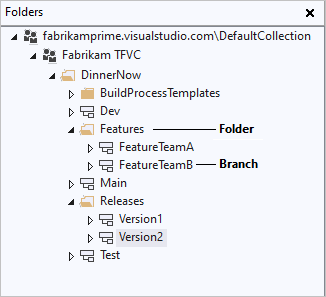
Ahogy az ábrán látható, mappákkal is rendszerezheti az ágakat a projekt verziókövetési hierarchiájában. A mappák és ágak azonban eltérő megjelenéssel és különböző képességekkel rendelkeznek. Amikor a jobb gombbal egy mappára vagy ágra kattint, és a Speciális>tulajdonságok lehetőséget választja, különböző információkat és funkciókat jelenít meg.
Az ágműveletek végrehajtásakor az ágaknak fontos előnyei vannak a mappákkal szemben. Az ágak támogatják a verziókövetési funkciókat, amelyek további betekintést nyújtanak az ágszerkezetbe és a változáskészletek egyesítéseibe. Bár továbbra is elágaztathatja és egyesítheti a mappákat, a csapat ajánlott eljárása az ágak elágazása és egyesítése. Az alábbi eljárás bemutatja, hogyan alakíthat át egy mappát ággá.
Fontos
Győződjön meg arról, hogy a konvertálni kívánt mappa létezik a kiszolgálón. Ha a Függőben lévő hozzáadás ikon  megjelenik a mappa mellett a Source Control Explorerben, kattintson a jobb gombbal a mappára, és válassza a Bejelentkezés Függőben lévő módosítások lehetőséget.
megjelenik a mappa mellett a Source Control Explorerben, kattintson a jobb gombbal a mappára, és válassza a Bejelentkezés Függőben lévő módosítások lehetőséget.
A Source Control Explorerben kattintson a jobb gombbal arra a mappára, amelyet konvertálni szeretne, és válassza az Elágaztatás és a Konvertálás ágakká egyesítése>lehetőséget.
A Mappa átalakítása ággá párbeszédpanelen:
- A Tulajdonos mezőben adja meg az ág tulajdonosának nevét. Ez a mező csak információkra szolgál, és nem ad engedélyeket.
- A Leírás mezőbe írja be az adatokat, hogy más csapattagok is használhassa ezt az ágat, vagy megérthesse annak célját.
- Ha már elágaztatott mappát konvertál, jelölje be a Rekurzívan hajtsa végre az átalakítást az összes elágaztatott gyermekmappához jelölőnégyzetet. Ez a beállítás az ebből a mappából elágaztatott összes mappát ágakká alakítja.
Válassza a Konvertálás lehetőséget.
Fontos
Ágakat nem ágyazhat be. Ezért nem alakíthat át egy mappát ágá, ha az egy ágat tartalmaz vagy tartalmaz. Az alábbi ábrán például látható, hogy sem a FeatureTeamA ág szülője, sem gyermeke nem konvertálható ágmá.
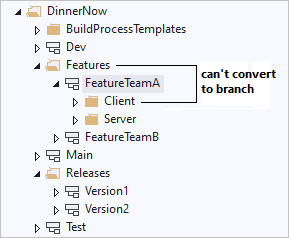
Miután ággá alakította át a mappát, visszakonvertálta azt egy mappává, ha a csapat úgy dönt, hogy módosítja az ágszerkezetet.
Ág átalakítása mappává
- A Source Control Explorerben válassza ki a konvertálni kívánt ágat.
- A Visual Studio Fájl menüjében válassza a Forrásvezérlő>elágaztatása és a Konvertálás mappaként való egyesítése>lehetőséget, majd válassza az Igen lehetőséget.
Ág elágazása
Miután egy mappát áglá alakított át, létrehozhat más ágakat az adott ágból. Az alábbi eljárás bemutatja, hogyan ágaztathat el egy ágat a Visual Studióval. Ha ezt a feladatot a parancssorban szeretné elvégezni, olvassa el a Branch Command (Ágparancs) című témakört.
A Forrásvezérlő böngészőben kattintson a jobb gombbal az elágaztatáshoz használni kívánt ágra, és válassza az Elágaztatás és az Ág egyesítése>lehetőséget.
A Branch from Branch name (Ág neve ág neve><) párbeszédpanel Verziótól ága területén legördülő menüben válasszon egy lehetőséget a By listából:
- A Legújabb verzió a legújabb verzió ágát hozza létre a verziókövetés legújabb verziójához.
- A Módosításkészlet segítségével megadhatja a módosítások számát a Módosításkészlet mezőben, vagy a három pontra kattintva megnyithatja a Módosítások keresése párbeszédpanelt. További információ: Változások keresése és megtekintése.
- A Dátum mezőben dátumot adhat meg vagy jelölhet ki.
- A címke lehetővé teszi a címke megadását vagy megkeresését. További információ: Címkék használata a fájlok pillanatképének készítéséhez.
- A munkaterület verziója lehetővé teszi az ág létrehozását egy másik munkaterületen lévő verzióhoz.
A Célág neve csoportban adja meg vagy keresse meg, és válassza ki az új ág elérési útját.
Válassza az Ág lehetőséget. Az ág létrejön, és megjelenik a Source Control Explorerben.
Feljegyzés
A legtöbb verziókövetési művelettel ellentétben ez a művelet nem hoz létre függőben lévő módosítást. Ehelyett a művelet azonnal befejeződik, és nem vonható vissza.
Mappa vagy fájl elágazása
Bár közvetlenül elágaztathat egy mappát vagy fájlt, javasoljuk, hogy kerülje ezt. Ha közvetlenül elágaztat egy fájlt vagy mappát, nem fogja tudni megtekinteni az ághierarchiát , és nem követheti nyomon a módosításokat. Az ajánlott eljárás az ágak elágazása és egyesítése, a cikk korábbi részében leírtak szerint.
Ha azonban különleges igény van egy mappa vagy fájl elágazására, az alábbi eljárást használhatja. Ha ezt a feladatot a parancssorban szeretné elvégezni, olvassa el a Branch Command (Ágparancs) című témakört.
A Source Control Explorerben kattintson a jobb gombbal arra a mappára vagy fájlra, amelyet elágaztatna, és válassza az Elágaztatás és az Ág egyesítése>lehetőséget.
Az Ág párbeszédpanel Cél mezőjében módosítsa az új ág helyét és nevét, vagy válassza a Tallózás lehetőséget a cél megkereséséhez és kiválasztásához.
A Verzió ága területen igény szerint legördülő listában válasszon egy lehetőséget a By listából:
- A Legújabb verzió a legújabb verzió ágát hozza létre a verziókövetés legújabb verziójához.
- A Módosításkészlet segítségével megadhatja a módosítások számát a Módosításkészlet mezőben, vagy a három pontra kattintva megnyithatja a Módosítások keresése párbeszédpanelt. További információ: Változások keresése és megtekintése.
- A Dátum mezőben dátumot adhat meg vagy jelölhet ki.
- A címke lehetővé teszi a címke megadását vagy megkeresését. További információ: Címkék használata a fájlok pillanatképének készítéséhez.
- A munkaterület verziója lehetővé teszi az ág létrehozását egy másik munkaterületen lévő verzióhoz.
Ha szeretné, válassza a Célelem letöltése a munkaterületre lehetőséget a helyi munkaterület verzióvezérelt elemének másolatának létrehozásához. Törölje a jelölőnégyzet jelölését, ha nincs szüksége helyi másolatra, és javítani szeretné a teljesítményt azáltal, hogy nem tölt le sok elemet a számítógépre.
Kattintson az OK gombra. Az ág létrejön, és megjelenik a Source Control Explorerben.
Feljegyzés
Megjelenik egy Tallózás a mappához ablak, ha a Célelem letöltése a munkaterületre lehetőséget választotta, és a megadott helyi mappa nincs leképezve az aktuális munkaterületen. Keresse meg a mappát, vagy válassza az Új mappa létrehozása lehetőséget, adjon meg egy mappát, amelyet szinkronizálni szeretne a verzióvezérelt elemekkel, majd kattintson az OK gombra.
Kapcsolódó cikkek
Visszajelzés
Hamarosan elérhető: 2024-ben fokozatosan kivezetjük a GitHub-problémákat a tartalom visszajelzési mechanizmusaként, és lecseréljük egy új visszajelzési rendszerre. További információ: https://aka.ms/ContentUserFeedback.
Visszajelzés küldése és megtekintése a következőhöz: